Существует множество программ, созданных для аудио и видеосвязи. К ним относятся Viber, What’s App, Telegram и др. Некоторые социальные сети имеют встроенные возможности “звонилок”. Среди прочих, одним из самых популярных и распространенных является продукт компании Microsoft – «Skype».
Однако при использовании Скайпа может возникать ошибка “Слишком слабое подключение, повторите попытку позже”. При этом компьютер (ПК) и интернет могут работать нормально.
Почему возникает ошибка
Скайп может не устанавливать соединение из-за проблем с программным обеспечением, нестабильным интернет соединения, либо с операционной системой, установленной на ПК. В большинстве случаев, ошибка устраняется без посторонней помощи, любой пользователь способен самостоятельно решить проблему.
Причины и их решения
Рассмотрим наиболее распространенные причины возникновения ошибки: «Слишком слабое подключение, повторите попытку позже» в Skype.
Слабое интернет-соединение
Отсутствие, либо ухудшение качества соединения с интернетом – самая главная причина, по которой возникает ошибка, при этом процесс подключение может висеть практически бесконечно. Лучшими решениями являются:
- звонок в техническую поддержку поставщика услуг;
- проверка надежности подключения провода Ethernet к разъему ПК;
- при использовании ноутбука подключиться по проводному подключению;
- перезапуск сетевого оборудования (модем, роутер);
- проверка целостности кабеля.
Если в этих причинах не кроется проблема и Скайп не подключается, хотя интернет есть – переходим к следующим решениям.
Проблемы с брандмауэром или фаерволом
Если на ПК установлен антивирус, либо работает брандмауэр, их нужно отключить, ведь они могут блокировать Скайпу доступ к серверам. Для антивирусов все просто:
- В панели уведомлений найти иконку антивируса, кликнуть по ней правой кнопкой мыши (ПКМ) и выбрать “Приостановить защиту…”.
- Выбрать временной промежуток и кликнуть по кнопке “Приостановить”.

Брандмауэр отключается в панели управления:
- Найти пункт “Брандмауер Windows”.

- В левой части открывшегося окна нажать “Изменение параметров уведомлений”.

- Переставить галочки в положение “Отключить”.

Заражение вирусами
Есть риск, что не работает Skype из-за заражения компьютера вирусами. Следует провести полное сканирование дискового пространства на их наличие. Рекомендуется использовать утилиту “Dr.Web CureIt!”.
Много «мусора» на компьютере
Большое количество ненужных файлов также влияет на работу продукта Microsoft. Во избежание подобных проблем со Скайпом, либо для устранения уже имеющихся – нужно проводить регулярную чистку ПК, используя CCleaner, Auslogics Boostspeed и другие.
Проблемы с правами доступа
Возможно соединение ухудшилось из-за ограничения прав пользователя, вызванное попаданием Скайпа в список запрещенных программ.
Устаревшая версия Скайпа
Устаревшая версия программы не проходит верификацию и не может подключиться к серверу. Для решения проблемы необходимо его переустановить:
- Перейти на панель управления и открыть «Программы и компоненты».

- Найти в списке нужную программу, нажать «Удалить». Запустится процесс деинсталляции.

- После процесса удаления нужно очистить следы использования программы. Использовать для этого “CCleaner” или любую другую похожую утилиту.

- Перейти по ссылке на официальный сайт. Нажать на кнопку “Скачать Skype для Windows”.

- Произвести установку новой версии Скайпа.
Другие способы
Переустановка приложения
Бывают случаи, когда и с новой версией Скайпа возникают проблемы. Чаще всего помогает следующее – удалить установленную на ПК копию клиента, очистить реестр и установить клиент заново.
Сброс настроек Internet Explorer
Появляются проблемы с соединением из-за некорректной работы Internet Explorer. В таком случае нужно:
- Запустить браузер, перейти в настройки и выбрать пункт – “Свойства браузера”.

- На вкладке “Дополнительно” кликнуть по пункту “Сброс”.

- Отметить галочкой пункт “Удалить личные настройки” и кликнуть “Сброс”.

Удаление файлов программы
Если Скайпу не удается установить соединение, можно почистить все сохраненные личные данные. Для этого нужно перейти в папку AppData (нажать Win+R и ввести %appdata%), найти папку Skype и полностью удалить ее. Вместе с этим очистить корзину.
Настройки сети
Стоит проверить настройки сети на компьютере:
- Подключиться к другой сети, по возможности. Если это сработает – сбросить настройки используемого роутера.
- Чаще всего Скайп не может установить соединение из-за неполадок с DNS. На ПК рекомендуется прописать адреса ДНС от Google (8.8.8.8 и 8.8.4.4).
Внимание! Иногда определенные DNS критичны для бесперебойной работы интернета и менять их нельзя! Это зависит от провайдера.
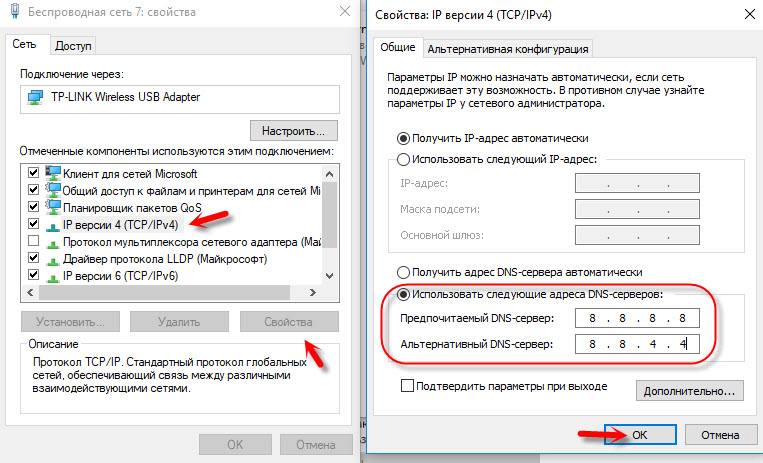
- Отключить VPN, если он установлен на ПК отдельной программой.
- Отключить прокси-сервер, либо убедиться в том, что он отключен.

- Сбросить настройки сети. В Windows 10 есть такая функция, которая находится в меню “Сеть и интернет”, в пункте “Состояние”.
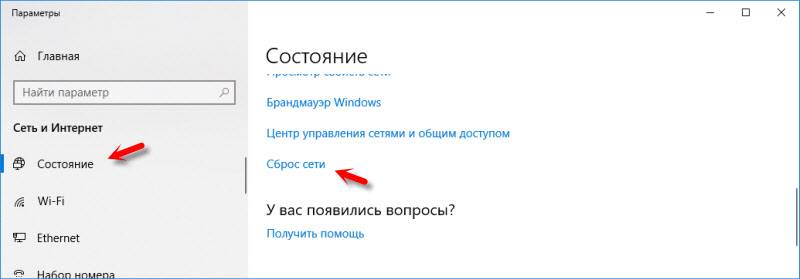
Удаление файлов из appdata
Вместо того, чтобы пользоваться клинерами, можно очистить остаточные файлы вручную. Находятся они в папке “%appdata%\Skype”:
- “%appdata%\Skype\shared.lck”.
- “%appdata%\Skype\shared.xml”.